สารบัญ
[catlist name=OBS101 numberposts=9 orderby=title order=asc]
ผ่านมาก็ตั้งหลายตอน สรุปแล้วทำไลฟ์ด้วย OBS เป็นกันหรือยัง ในบทความนี้จะสรุปขั้นตอนทั้งหมดของการทำ Facebook Live ด้วย OBS ให้กระชับและง่ายที่สุด
Input ,Process ,Output
ท่อง 3 คำนี้ให้ขึ้นใจ จะช่วยแยกประเภทงานได้ดีไม่สับสน
Input – ทำไลฟ์ให้ได้คุณภาพ แสงต้องดี กล้องต้องพอได้
แสง ภาพ เสียง 3 สิ่งนี้ต้องนำเข้า OBS ให้ได้ก่อน โดยมีอุปกรณ์สำคัญคือ
1. Card Capture ใช้สำหรับนำภาพจากกล้องที่ออกจาก port HDMI เข้าสู่คอมพิวเตอร์ ทาง USB
2. จัดแสงให้ดี ให้สว่างมากพอจะช่วยให้ภาพสวยขึ้น และช่วยให้กล้องสามารถจับโฟกัสได้ง่ายขึ้นด้วย
3. เสียงสามารถเลือกรับได้หลายทาง ทั้งทาง Card Capture ที่บางรุ่นสามารถใช้งานเสียงที่มากับ HDMI ได้ หรือจะต่อเข้า port Mic in ,Line in ของคอมพิวเตอร์โดยตรงเลยก็ได้เหมือนกัน
*Mic in มีภาคขยายเสียงอยู่ในตัวเอง เหมาะกับเสียงที่มาจากไมค์เท่านั้น
*Line in ไม่มีภาคขยายเสียง เหมาะกับเสียงผ่านเครื่องขยายเสียงมาแล้ว เช่น Mixer
Process – จัด Scenes ให้ใช้งานง่าย
ดาวโหลด Scenes ตัวอย่างนี้ไปลองกันได้
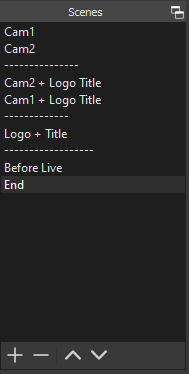
*เหตุผลที่แบ่ง Scene ออกเป็นส่วนๆ เพราะให้ง่ายต่อการจัดการ เช่น เมื่อเราเปลี่ยน Logo รายการใน Scene Logo + Title ก็จะมีผลกับทุก Scene ที่ใช้ Scene นี้ประกอบ
วิธีจัด Scenes ที่ผู้เขียนใช้ประจำ แบ่งได้ตามภาพด้านซ้าย โดย
Cam1 ,Cam2 เป็น Scene รับกล้องธรรมดาๆ และจะตกแต่ง Filter ให้เสร็จใน Scene นี้ เช่นแต่งสี หรือทำ chroma key
Logo + Title เป็น Scene ที่ใส่เฉพาะภาพ Logo และ Title เท่านั้น
Cam1 + Logo Title เป็น Scene ที่นำ Scene
Cam1 และ Logo + Title มารวมเข้าด้วยกัน
Before Live และ End เป็น Scene สำหรับปล่อยภาพไปก่อนตัดเข้ารายการ และจบด้วยภาพปิดรายการ
Output – เช็คความเรียบร้อยก่อนปล่อยไลฟ์
ผมจัดให้ Facebook เป็น Output สุดท้ายที่ภาพและเสียงไปถึงผู้ชม และก่อนจะปล่อยสัญญาณไปที่ Facebook ได้นั้น เราต้องเอา Stream key ของ Facebook มาใส่ใน OBS เสียก่อน โดย
1.เข้าไปที่ facebook.com/live/producer เพื่อเอา Stream key (update 31/6/63)
2.เอา Stream key ไปใส่ใน OBS โดยไปที่ Setting > Stream จะเห็นช่องให้ใส่ Stream key
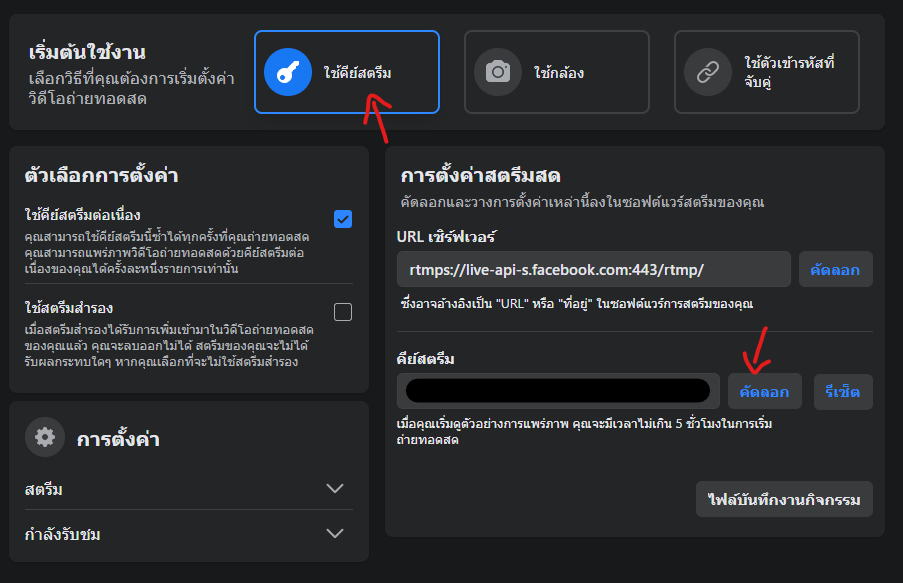
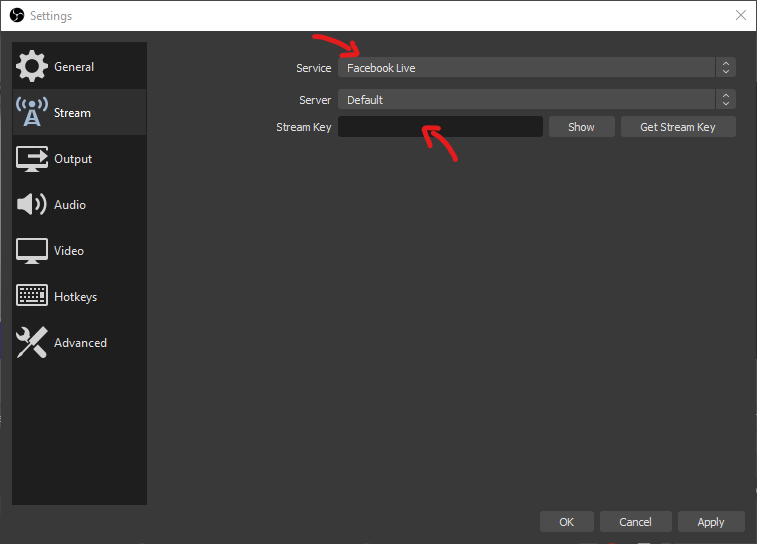
เมื่อทุกอย่างพร้อม ก็ได้เวลาปล่อยสัญญาณไปที่ Facebook (ขั้นตอนนี้จะยังไม่ใช้การ Live แต่เป็นขั้นตอนเตรียมพร้อม)
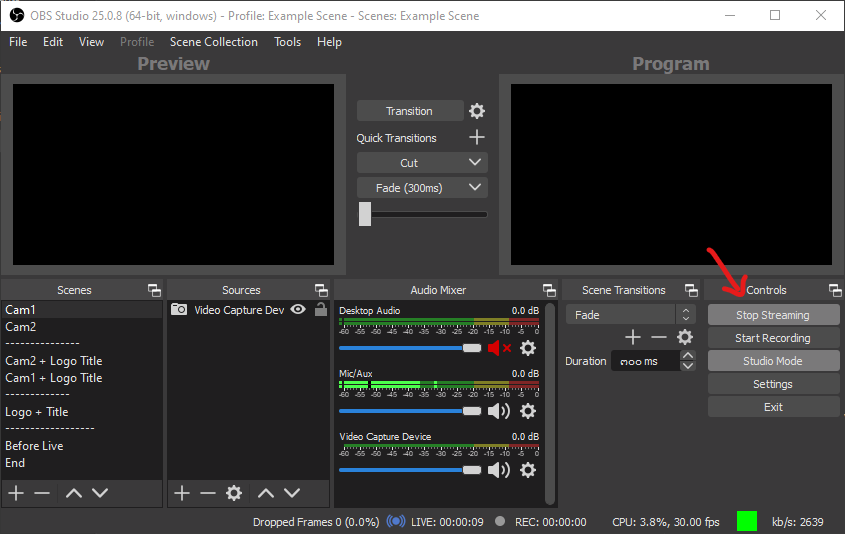
ขั้นตอนสุดท้าย ให้ไปดูที่หน้า Facebook ว่าได้รับสัญญาณหรือไม่ และให้ตรวจสอบว่า
1. ต้องการแชร์ไปที่ไหน เช่นหน้าเพจ ,หน้าไทม์ไลน์ของตัวเอง หรือกลุ่ม
2. กำหนดสิทธ์ผู้ที่สามารถรับชม Live นี้ได้
3. บรรยายเกี่ยวกับ Live นี้ให้ผู้ที่หลงเข้ามาเจอจะได้รู้ว่าเป็น Live เกี่ยวกับอะไร และอาจจะใส่ Hashtag เพื่อเป็นประโยชน์ต่อการค้นหาในอนาคต
4. เมื่อพร้อมแล้วก็กดปุ่ม “ถ่ายทอดสด” ได้เลย
